Создать новый файл можно через меню в самой программе File\New\Drawing (сочетание клавиш CTRL N) или воспользоваться готовыми шаблонами для определенного вида работы (рис. 2.3).
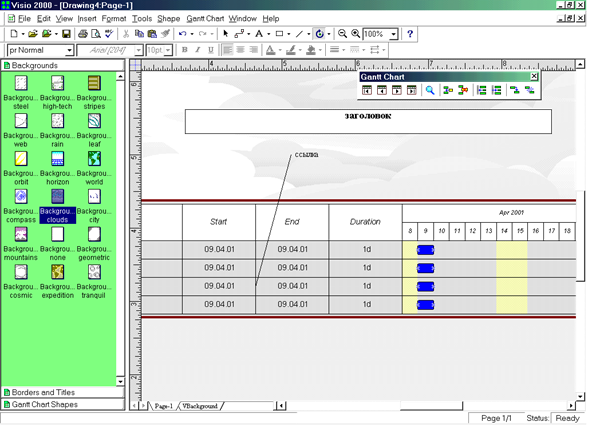
Рис. 2.3 - Пример создания файла с использованием шаблонов
В редактор включены новые мастера, которые помогают создавать или редактировать сложные диаграммы типа сетевых графиков проектов. В редактируемую работу можно добавить и другие шаблоны через меню File\Stencils\<Выбрать необходимый шаблон>. Ввод информации осуществляется с помощью перетаскивания “образа” (Shape) из шаблона в рабочую зону, после чего размер “образа” можно изменить. Соединять разные “образы” в одну цепь можно с помощью Интеллектуальных соединительных линий (иконка Connector Tool в панели инструментов). Интеллектуальные соединительные линии делают все что могут, чтобы избежать пересечений с другими объектами, а если это оказывается невозможным, перепрыгивают через пересекаемые линии. При нажатии правой кнопки мыши на “образ” можно задать дополнительные параметры.
В программе имеется стандартный набор для ввода текста, изменения шрифта, закраски. Для того чтобы ввести текст, необходимо в панели инструментов нажать на иконку Text Tool и указать курсором редактируемое место. В поле Size устанавливается размер шрифта.
В программе можно вставлять графические объекты как из AutoCAD (выбрать команду AutoCAD Drawing в меню Insert), так и из стандартного набора Windows ClipArt (выбрать команду ClipArt в меню Insert). С помощью команды Protect Document в меню Tools можно защитить свою работу паролем.
В редакторе Visio предусмотрена возможность сохранения документа. Сохранить документ можно через меню File\Save as при этом указав имя файла и нужный формат файла.
 2015-05-13
2015-05-13 377
377








